Wenn Sie auf WhatsApp mit Ihren Freunden chatten, senden Sie oft Video-Nachrichten. Manchmal behalten Sie die Videos nicht oder löschen Sie sie sogar. Aber was sollen Sie tun, wenn Sie diese verlorenen WhatsApp Videos wieder nutzen und wiederherstellen möchten. In diesem Artikel zeigen wir Ihnen, wie man von Android und iPhone gelöschte oder verloren gegangene WhatsApp Videos wiederherstellen kann.
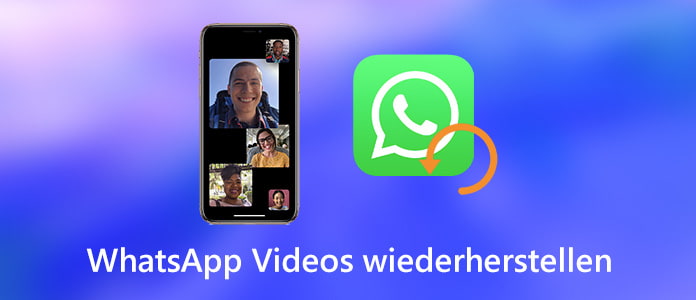
Um die gelöschten Videos auf WhatsApp wiederherzustellen, brauchen Sie ein Android WhatsApp Videorettung Tool. Das beste Tool ist AnyMP4 Android Data Recovery, mit dem Sie gelöschte WhatsApp Videos und andere Dateien wiederherstellen können. Mit der Software können Sie sowohl einzelne gelöschte Dateien als auch gelöschte Ordner wiederherstellen. Unten nehmen Sie die Schlüsselfunktionen von dieser Software zur Kenntnis:
◆ Gelöschte WhatsApp Videos/Bilder/Nachrichten usw. von Android wiederherstellen.
◆ Kontakte, Bilder, SMS, MMS usw. von Android wiederherstellen.
◆ Daten von Android-Gerät auf dem Computer zum Sichern laden.
◆ Populäre Android-Geräte wie Samsung, Sony, LG, Huawei, HTC usw. unterstützen.
Für Windows 11/10/8/7
Für macOS 10.6 oder neuer
Folgend zeigen wir Ihnen es, wie man mit dem Android Data Recovery gelöschte WhatsApp Videos wiederherstellen.
Schritt 1: Ihr Android-Gerät mit der Software verbinden
Downloaden, installieren und starten Sie die Android Data Recovery Software auf Ihrem Computer. Schließen Sie Ihr Android-Gerät, aus dem Sie die Videos von WhatsApp wiederherstellen möchten, über ein USB-Kabel an die Software an.
Tipp: Beim Verbinden Ihres Android-Geräts mit der Software brauchen Sie den USB-Debugmodus nach der Anleitung zu aktivieren. Für verschiedene Android-Version aktvieren Sie USB-Debugging unterschiedlich.
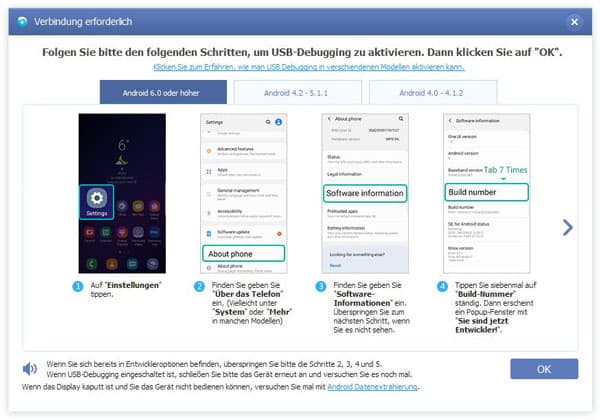
Schritt 2: WhatsApp-Anhänge mit Videos scannen
Nachdem die Software Ihr Gerät erkannt haben, wählen Sie auf dem Popup-Fenster "WhatsApp-Anhänge". Dann klicken Sie auf "Weiter", um die gelöschten WhatsApp Videos zu scannen. Danach wird die Anzahl der gescannten WhatsApp-Anhänge inkl. Videos in der linken Spalte der Software angezeigt.
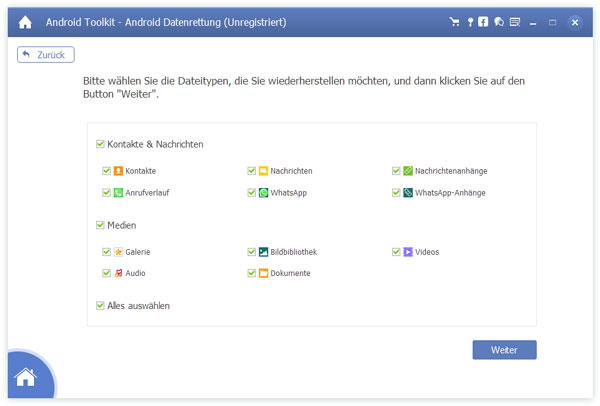
Schritt 3: Gelöschte WhatsApp Videos auswählen und wiederherstellen
Klicken Sie auf "WhatsApp-Anhänge" links und wählen Sie rechts die Videos aus, die Sie wiederherstellen möchten. Wenn viele Thumbnails angezeigt werden, können Sie "Nur gelöschte Objekte" oben aktivieren.
Nach der Auswahl der WhatsApp Videos klicken Sie auf "Wiederherstellen" unten rechts und stellen Sie einen Zielordner ein. Dann beginnt die Software, Ihre ausgewählten WhatsApp Videos wiederherzustellen. Diese Dateien werden auf dem eingestellten Zielordner gespeichert.
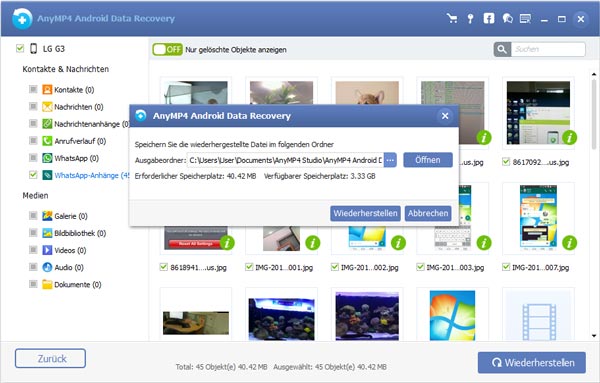
Wenn Sie WhatsApp Videos vo iPhone wiederherstellen möchten, können Sie ähnliche Methode wie von Android nutzen. Dafür brauchen Sie eine iPhone Datenwiederherstellungssoftware - AnyMP4 iPhone Data Recovery, die Ihnen ermöglicht, iPhone gelöschte Daten inkl. WhatsApp Videos, WhatsApp Nachrichten, Kontakte, Bilder, SMS usw. sicher und schnell zu retten. Mit dem Programm können Sie auch iMessage wiederherstellen und iPhone-Anrufliste wiederherstellen. Darüber hinaus ist diese Software mit allen gängigen iPhone-Modellen kompatibel wie iPhone 7, iPhone 7 Plus, iPhone SE usw.
Lesen Sie weiter und informieren Sie sich darüber, von iPhone WhatsApp Videos wiederherzustellen.
Für Windows 11/10/8/7
Für macOS 10.9 oder neuer
Schritt 1: iPhone mit der Software verbinden
Downloaden, installieren und starten Sie die Software. Verbinden Sie Ihr iPhone über ein USB-Kabel mit der Software, bis die Software Ihr iPhone entdeckt.
Schritt 2: WhatsApp-Anhänge mit Videos scannen
Klicken Sie auf "Scannen starten" und die Software beginnt sofort, Ihr iPhone zu scannen. Dann werden die Scanergebnisse auf der linken Seite angezeigt.
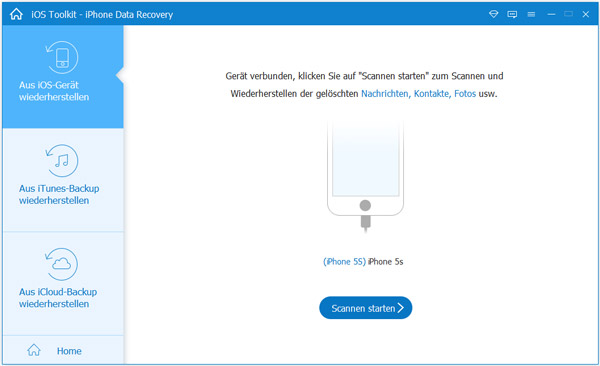
Schritt 3: Gelöschte WhatsApp Videos auswählen und wiederherstellen
Klicken Sie auf "WhatsApp Anhänge" und wählen Sie rechts die Videos von WhatsApp. Zum Schluss klicken Sie auf "Wiederherstellen".
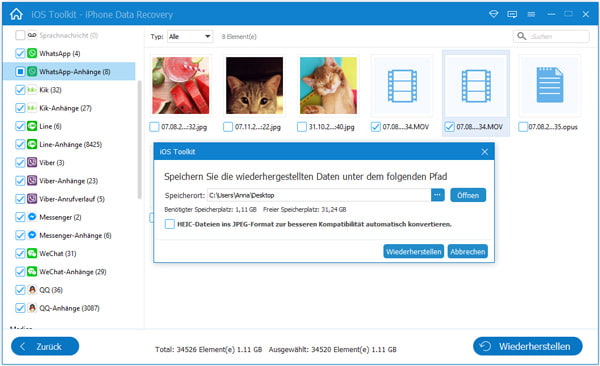
Wenn Sie Ihr iPhone mit WhatsApp Videos gesichert haben, können Sie gelöschte Videos aus dem Backup wiederherstellen. Egal ob Sie ein iTunes- oder iCloud-Backup erstellt haben, können Sie sich an iPhone Data Recovery wenden.
Schritt 1: Starten Sie die Software und wählen Sie "Aus iTunes-Backup wiederherstellen". Verbinden Sie Ihr iPhone mit der Software. Laden Sie ein iTunes-Backup in der Software herunter, das die gelöschten WhatsApp Videos beibehält.
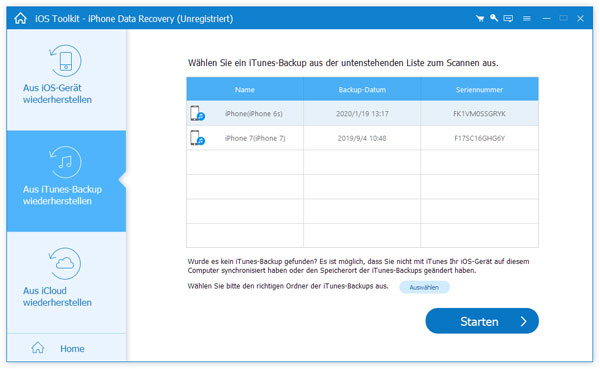
Schritt 2: Klicken Sie auf "Starten", um das iTunes-Backup zu scannen. Dann können Sie die Scanergebnisse links sehen.
Schritt 3: Klicken Sie auf "WhatsApp-Anhänge" und wählen Sie rechts die Videos, die Sie wiederherstellen möchten. Dann klicken Sie auf "Wiederherstellen" unten rechts.
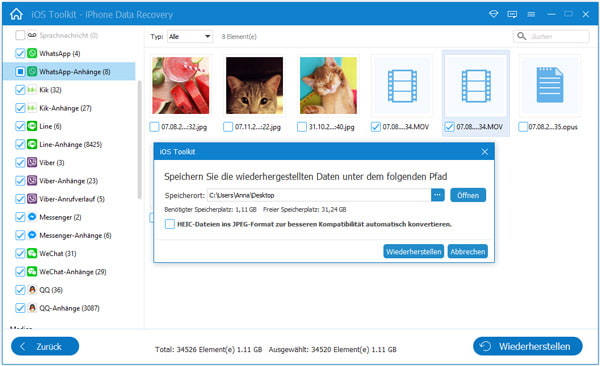
Schritt 1: Starten Sie die Software und wählen Sie "Aus iCloud-Backup wiederherstellen". Melden Sie sich bei iCloud an.
Schritt 2: Wählen Sie "iCloud-Backup" und dann klicken Sie auf den Button "Starten". Nun wird ein Bearbeitungsprogramm wie im Screenshot angezeigt.
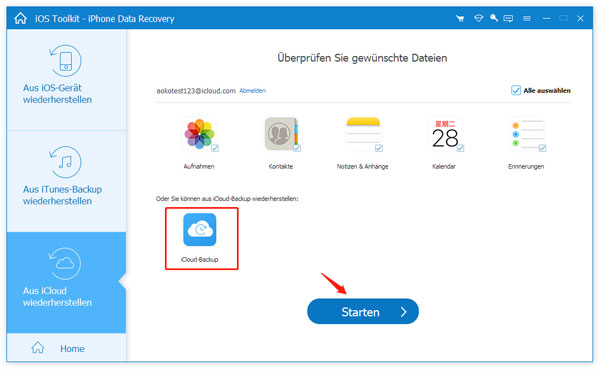
Schritt 3: Wählen Sie ein iCloud-Backup aus der Liste aus, um es zu scannen.
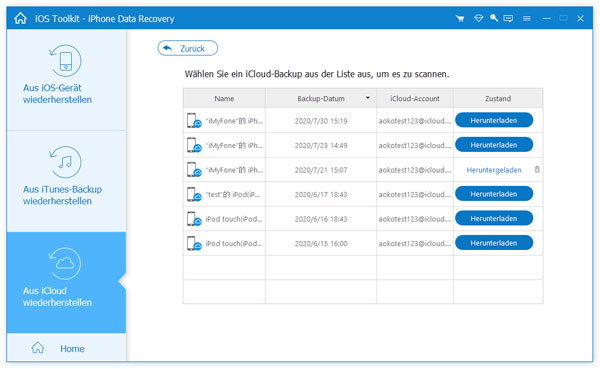
Schritt 4: Klicken Sie links auf der Oberfläche auf "WhatsApp-Anhänge" und wählen Sie Ihre gewünschte Videos aus.
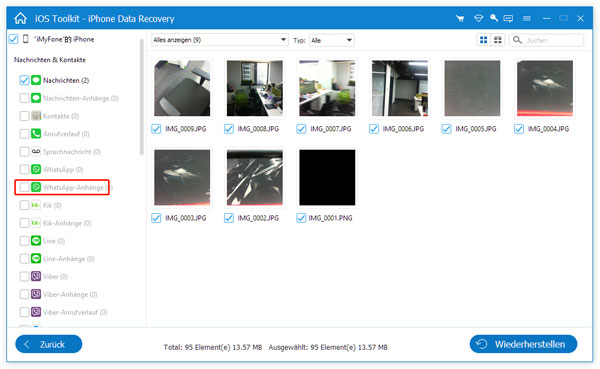
Schritt 5: Klicken Sie auf den Button "Wiederherstellen" und ändern Sie den Speicherort für die Videos mit einem Klick auf "Öffnen". Anschließend klicken Sie auf "Wiederherstellen", um die Videos zu speichern.
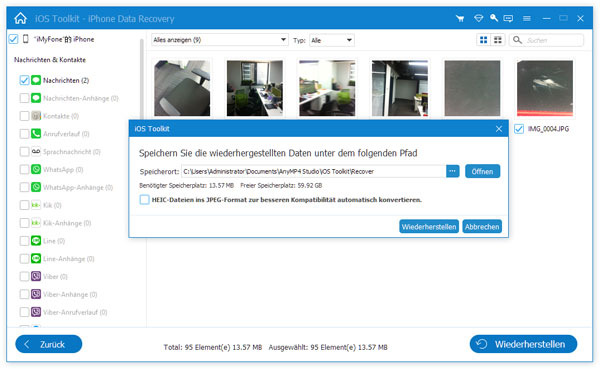
Haben Sie jetzt die Methode dazu schon kennengelernt, gelöschte WhatsApp Videos wiederherzustellen? Von Android und iPhone können Sie AnyMP4 Android Data Recovery und AnyMP4 iPhone Data Recovery nutzen. Damit sorgen Sie sich nicht mehr um den Datenverlust Ihres Smartphones. Wenn Sie jetzt die Software downloaden, können Sie kostenlos testen.
Für Windows 11/10/8/7
Für macOS 10.6 oder neuer
 Klicken Sie hier, um einen Kommentar zu schreiben.
Klicken Sie hier, um einen Kommentar zu schreiben.AnyMP4 Android Datenrettung
Android-Daten schnell und einfach wiederherstellen